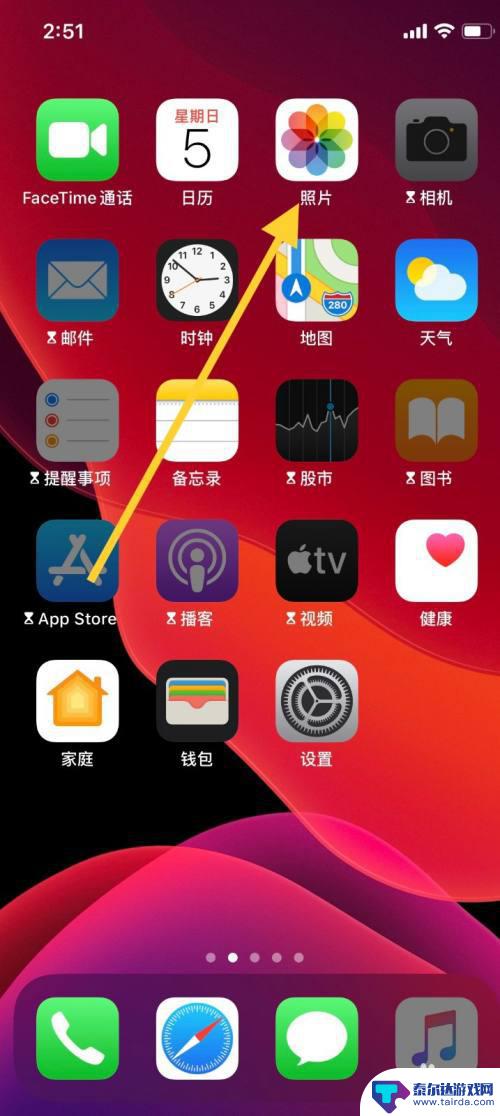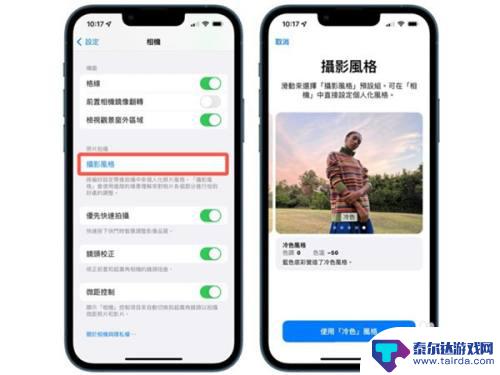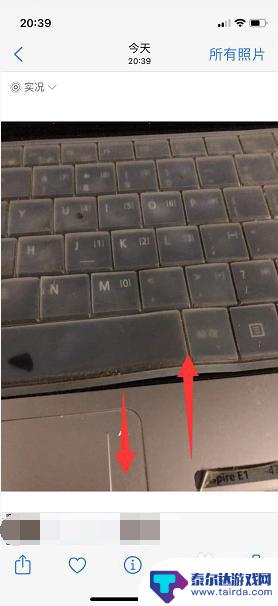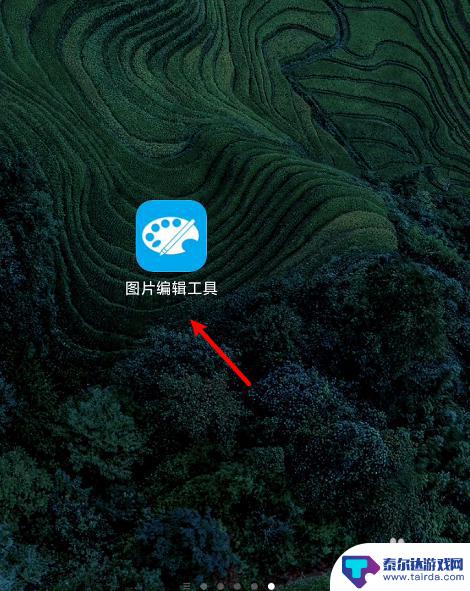照片手机如何调色彩 苹果手机照片色调修改方法
在如今的社交媒体时代,照片已经成为我们生活中不可或缺的一部分,而如何利用手机调整照片的色彩,已经成为许多人追求完美图片的必修课。特别是苹果手机,其独有的色彩调整功能让我们能够轻松地改变照片的色调,让图片更加生动和吸引人。接下来让我们一起探讨如何利用苹果手机进行照片色调修改,让我们的照片更加出彩。
苹果手机照片色调修改方法
操作方法:
1.先解锁手机进入苹果手机主界面,在界面找到“照片”点击进入。
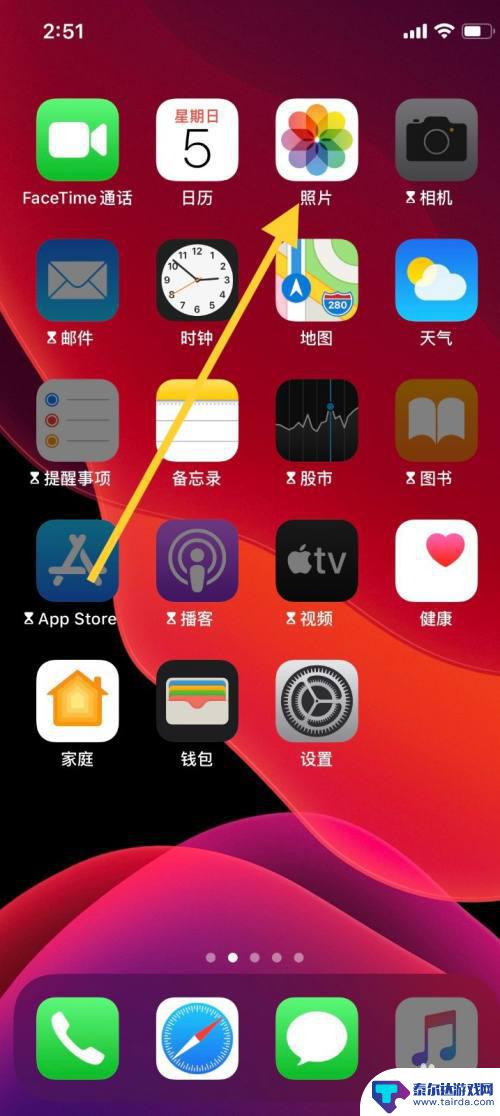
2.进入“照片”界面,选取需要编辑的图片,点击图片。
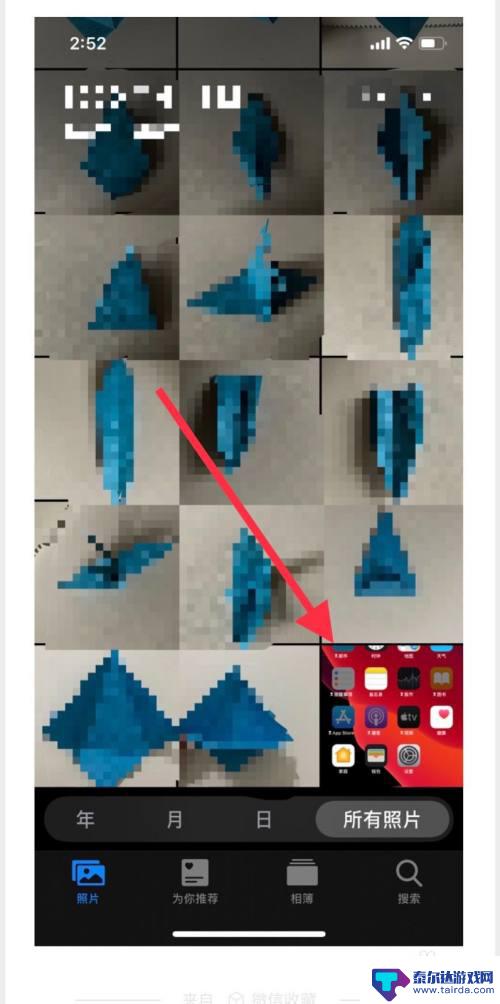
3.点击图片进入界面,点击界面右上角“编辑”进入。
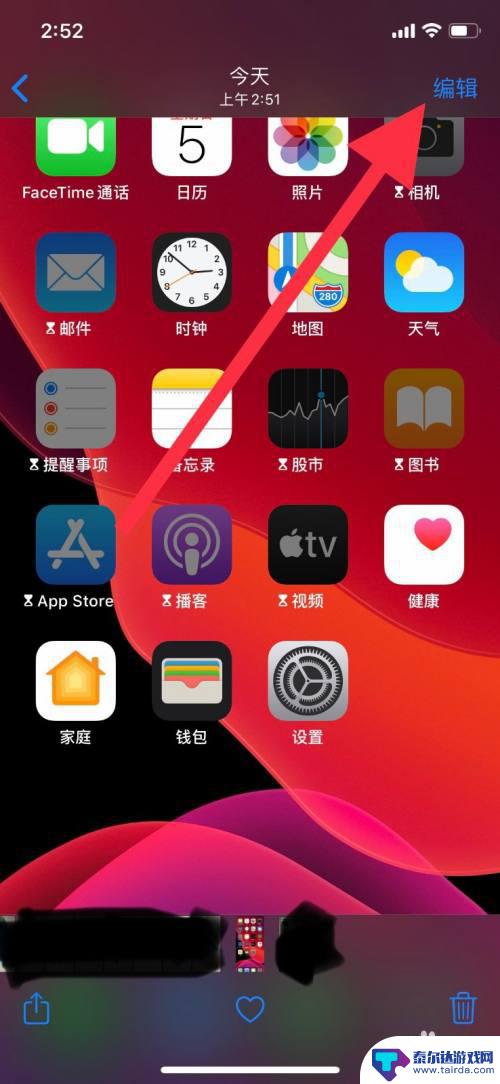
4.进入“编辑”界面,点击低栏向日葵一样的图标,进入调整色调。
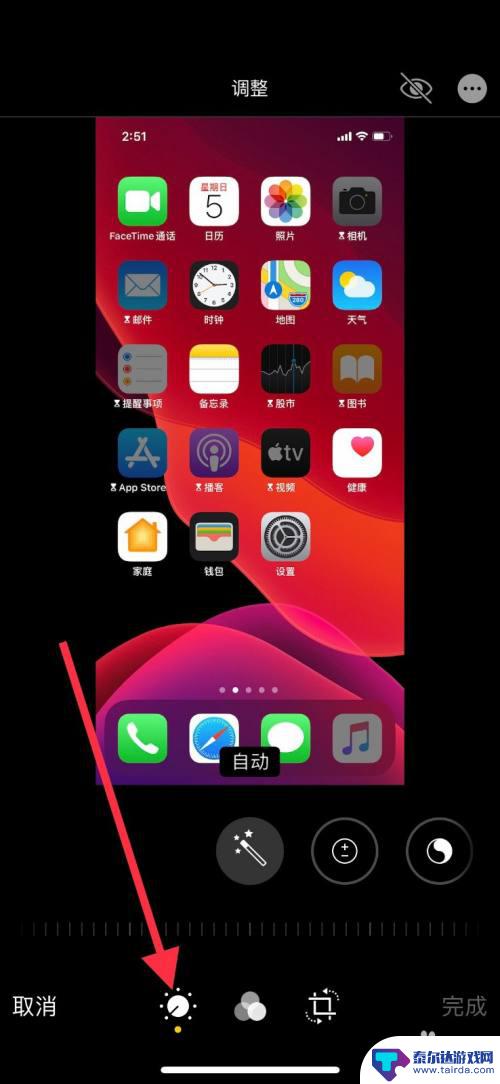
5.把界面类似魔术棒的图标往左移,找到“色调”点击进入图标。
6.点击图标后,把图标下方的调整标尺左右滑动调整照片色调变化程度。滑动至自己认为合适的位置,然后点击右下角“完成”。
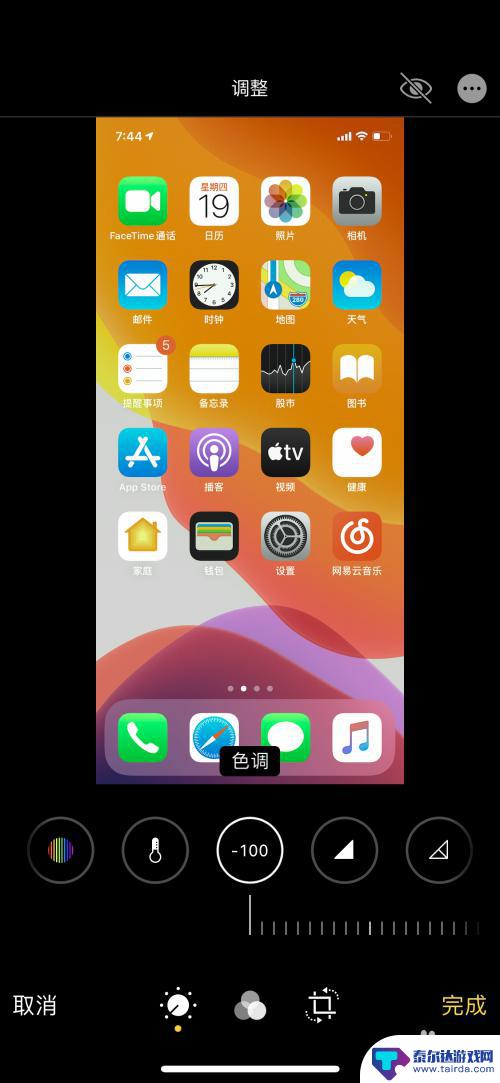
7.点击“完成”退出,图片以调整过后的图片保存。
以上就是照片手机如何调色彩的全部内容,还有不清楚的用户就可以参考一下小编的步骤进行操作,希望能够对大家有所帮助。
相关教程
-
苹果手机拍照片如何调色 苹果手机如何调整照片色调
在如今的社交媒体时代,拍照已经成为人们日常生活中不可或缺的一部分,苹果手机作为一款备受青睐的拍照工具,其照片拍摄质量和色彩表现力备受称赞。有时候我们拍摄的照片可能并不完全符合我...
-
苹果手机美食如何调色 手机摄影美食照片颜色调亮方法
在当今社交媒体盛行的时代,美食摄影已经成为许多人日常生活中不可或缺的一部分,而对于使用苹果手机拍摄美食照片的人来说,调色是至关重要的一环。通过合适的调色方法,可以让美食照片更加...
-
手机摄像头怎么改变颜色 苹果相机色温调节功能在哪里
随着手机摄像头技术的不断升级,人们对于拍摄照片的要求也越来越高,其中色彩是影响照片质量的重要因素之一。在苹果手机相机中,色温调节功能能够帮助用户根据不同的拍摄场景调整照片的色调...
-
如何把手机照片颜色反转 手机怎么调整图片为反色
在日常生活中,我们经常会使用手机拍摄照片,但有时候照片的色彩并不如我们所愿,如果想要尝试一些新奇的效果,可以尝试将手机照片颜色反转,让照片呈现出与现实完全不同的视觉效果。调整手...
-
苹果手机拍照改时间怎么弄 如何在iPhone上修改照片的拍摄时间
在使用苹果手机拍摄照片时,有时候可能会出现拍摄时间不准确的情况,这时就需要对照片的拍摄时间进行修改,在iPhone上,修改照片的拍摄时间可以通过简单的操作来实现。通过调整设置中...
-
手机如何制图改图片 手机图片像素修改方法
随着手机拍照功能的不断提升,手机已经成为人们日常生活中必不可少的工具之一,在拍摄完照片之后,有时候我们可能需要对照片进行一些后期处理,比如调整图片像素或者制图。手机如何制图改图...
-
怎么打开隐藏手机游戏功能 realme真我V13隐藏应用的步骤
在现如今的智能手机市场中,游戏已经成为了人们生活中不可或缺的一部分,而对于一些手机用户来说,隐藏手机游戏功能可以给他们带来更多的乐趣和隐私保护。realme真我V13作为一款备...
-
苹果手机投屏问题 苹果手机投屏电脑方法
近年来随着数字化技术的飞速发展,人们对于电子设备的需求也越来越高,苹果手机作为一款备受欢迎的智能手机品牌,其投屏功能备受用户关注。不少用户在使用苹果手机投屏至电脑时遇到了一些问...
-
手机分屏应用顺序怎么调整 华为手机智慧多窗怎样改变应用顺序
在当今移动互联网时代,手机分屏应用已经成为我们日常生活中必不可少的功能之一,而华为手机的智慧多窗功能更是为用户提供了更加便利的操作体验。随着应用数量的增加,如何调整应用的顺序成...
-
手机录像怎么压缩 怎样压缩手机录制的大视频
现随着手机摄像功能的不断强大,我们可以轻松地用手机录制高清视频,这也带来了一个问题:手机录制的大视频文件占用空间过大,给我们的手机存储带来了压力。为了解决这个问题,我们需要学会...